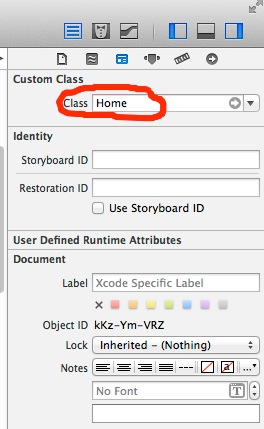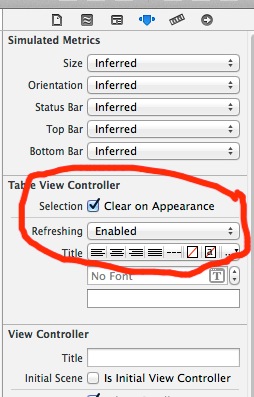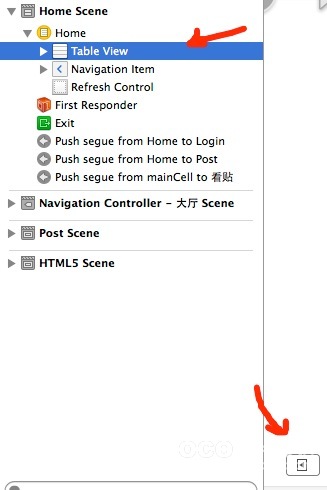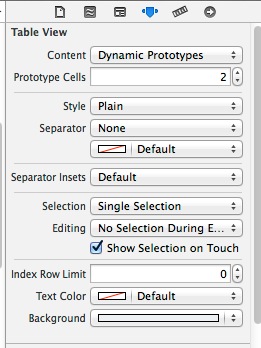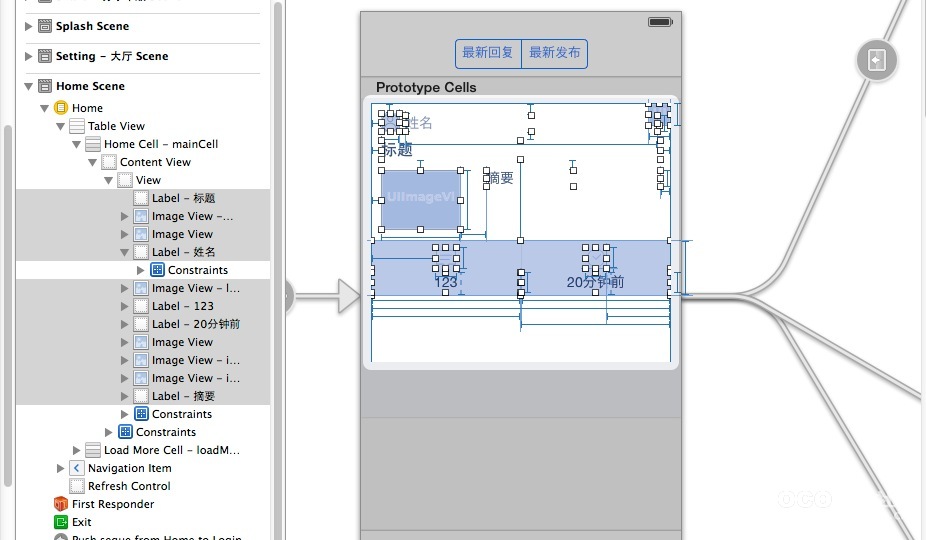iOS列表UITableView提速指南
来源:互联网 发布:学校网络建设方案 编辑:程序博客网 时间:2024/05/08 08:16
http://www.linuxeden.com/html/news/20140120/147711.html
UITableview
我们都知道纯代码是效率最高的,但是在开发成本上已经越来越不如使用Storyboard性价比高,速度快,所以本文试图结合UIStoryboard来描述一整套方案。
简单配置
在Storyboard中拖入UITableViewController,并且修改涂涂画画。
在代码区new File生成一个基于UITableviewController的自定义类,我这里暂时取名为Home。因为主页就是一个复杂的列表的不在少数吧?呵呵。
然后在Identity insepctor里修改对应的Class name,使得代码与Storyboard产生关联。
想要做下拉刷新嘛?系统自带了一个给你,并且可以自定义换标题哦。很多人真的不知道在哪儿选中,请看下图,先选中UITableviewController,然后在选项卡中enable这个refresh选项,就自动完成了。 对应的代码还是复制进去,就会自动触发。
然后你需要对UITableView做一些简单的配置,首先要选中UITableView,很多人看不到选项,是因为默认关闭了……
下图是对UITableview的简单配置。
Content是动态列表/静态列表,如果是静态的,那你基本不用写代码就能所见即所得,譬如“设置”页面就可以套用。但是诸如微博啦,朋友圈,还是老实的用动态列表,用代码控制。
Prototype Cells指会出现的cell有几种类型。这个后面再讲。
Style效果现场试一下就看出来了。Separator指的分隔行样式。
然后你就需要代码中做一些简单的配置了,我只列重要的,这里不是基础教程,基础的还是老实的看教科书
- (NSInteger)numberOfSectionsInTableView:(UITableView *)tableView //几组- (NSInteger)tableView:(UITableView *)tableView numberOfRowsInSection:(NSInteger)section//每一组分别几行-(CGFloat)tableView:(UITableView *)tableView heightForRowAtIndexPath:(NSIndexPath *)indexPath//每一行多高- (UITableViewCell *)tableView:(UITableView *)tableView cellForRowAtIndexPath:(NSIndexPath *)indexPath//每一行分别长啥样-(void)tableView:(UITableView *)tableView willDisplayCell:(UITableViewCell *)cell forRowAtIndexPath:(NSIndexPath *)indexPath//即将显示某行Load More加载更多
加载更多的UITableview扩展控件非常多,尝试过各种第三方完美扩展后,我觉得这点小把戏也不至于需要扩展UITableview类吧?
那就是在列表追加一个Section,放在最后面,这个Section只有一个Cell,这个自定义的cell有3种状态,这些都可以自由发挥。
每当willDisplayCell的时候,你就设置他正在loading状态,给用户造成正在加载的假象,同时触发网络请求。
当有网络数据返回后,自然会insert好多内容,也轮不到这个加载更多的cell显示的地方了,自然就释放了。当然了,如果没有更多内容,也可以轻松的cellForRowAtIndexPath找到唯一的cell,设置为无更多数据等状态。
typedefenum{ JWLoadMoreNormal = 0,//点击再加载 JWLoadMoreLoading,//加载中 JWLoadMoreDone,//无更多数据} JWLoadMoreState;@interface LoadMoreCell : UITableViewCell@property (strong, nonatomic) UIView *baseWhiteView;@property (strong, nonatomic) UIActivityIndicatorView *activity;@property (strong, nonatomic) UILabel *tipsLabel;@property (strong, nonatomic) UIButton *loadMoreButton;@property (nonatomic,unsafe_unretained) id <LoadMoreCellDelegate> delegate;-(void)setupUI;- (void)loadMore:(id)sender;-(void)setLoadMoreStatus:(JWLoadMoreState)status;Autolayout
做完这些,基本配置就完成了,下面需要根据设计师的要求进行自定义开发,譬如自定义cell
如上图,密密麻麻的
autolayout的拖拽不会?你太老土了吧。xcode5的拖拽,可谓是异常简单,只需要点快捷菜单的pin,设置好上下左右相对关系就可以了。
创建custom的uitableviewcell基本差不多,拖出来,画画涂涂,创建代码,改类名对应关系,按着“Control”拖拽关联,等等。
我这里只讲一个特殊的,就是图上“图片”“摘要”属于并排区域,可能没有图片的帖子,“摘要”就需要顶格排版。这样的情况该怎么设置呢?
这就得用NSLayoutConstraint的拽出来的关联了。把”摘要“的相对距离,锁定在一个固定的位置上,譬如”左边栏“,通过少量的代码计算,即可动态的修改NSLayoutConstraint.constant的距离。
NSString *url=data.img;[self.previewImageView setClipsToBounds:YES];if( url!=nil && ![url isEqualToString:@""]) { //这里是判断有图没图 [self.previewImageView setImageWithURL:[NSURL URLWithString:url] placeholderImage:[UIImage imageNamed:@"pic_default"]]; self.previewImageHeight.constant=HomeCellImageHeight; self.previewImageWidth.constant=HomeCellImageWidth; self.abstractLeftMargin.constant=10; //若有图,摘要与图的左边距变为10 self.summaryDistanceBetweenTitle.constant=80;}else{ [self.previewImageView setImage:nil]; self.previewImageHeight.constant=0; //图片大小全清空为0 self.previewImageWidth.constant=0; self.abstractLeftMargin.constant=0; //若无图,摘要与图的左边距变为10}[self setNeedsUpdateConstraints]; //记得强制刷新,要不然系统懒懒的[self.contentView layoutIfNeeded];[self.contentView setNeedsLayout];动态计算高度
做到这里,恐怕大部分人都遇到一个门槛了。那就是如何动态计算cell的高度。最简单的,就是网易新闻类,固定高度。return 44;
若是动态的,无非是创建一个cell,并且初始化构造好,然后输出cell的最后一行控件的位置,最终给出位置。
但是这就导致了函数运行的低效。你想,autolayout本来就够效率低了(因为程序猿省事儿了),再为每一行计算2次,这效率能高?
我亲测发现,动态排版效率是非常低的,不足以信任。
最好办的,还是土方法。获取对应的数据,根据自己设定的排版规则,动态的计算。土归土,效率高啊!
TopicID *data=[threadList objectAtIndex:indexPath.row];// NSLog(@"计算行数为%d",indexPath.row); intheight=0; height+=17;//用户名与顶部空间 height+=17;//用户名高度 height+=8;//用户名与标题之间距离 NSString *titleContent=data.title; UIFont *titleFont = [UIFont boldSystemFontOfSize:16.0]; CGSize titleRealSize=[titleContent sizeWithFont:titleFont constrainedToSize:CGSizeMake(280, 150) lineBreakMode:NSLineBreakByTruncatingTail]; height+=titleRealSize.height;//动态计算标题高度 if(data.img!=nil && ![data.img isEqualToString:@""]) { height+=HomeCellImageHeight;//统计图的起始点 height+=20;// NSLog(@"有图"); } else { NSString *abstract=data.abstract; UIFont *abstractFont = [UIFont boldSystemFontOfSize:14.0]; CGSize abstractRealSize=[abstract sizeWithFont:abstractFont constrainedToSize:CGSizeMake(280, 300) lineBreakMode:NSLineBreakByTruncatingTail]; height+=abstractRealSize.height; height+=20;// NSLog(@"无图"); } height+=56;//统计图的高度 height+=3;//下边框的高度最后别忘了Profile,计算时间,每一个细节的时间优化,最终都会体现在列表的流畅度表现上。 通过以上几点呢,再结合现成好用的SDWebImageCache,相信大家一定可以做出真正美观、高效的列表哦!
- iOS列表UITableView提速指南
- iOS UITableView中的下拉列表
- IOS UITableView Section下拉列表实现
- iOS开发--自定义列表控件(UITableView)
- ios中列表UITableView的使用
- IOS UITableView 列表实现与优化(一)
- iOS- 显示数据列表最常用的一个控件UITableView
- IOS UITableview
- ios UITableView
- iOS- UITableView
- ios UITableView
- IOS UITableView
- IOS UITableView
- Ios-UITableView
- iOS UITableView
- iOS UITableView
- IOS-UITableView
- IOS UITableView
- H.264 与 MPEG-4 压缩格式的变革
- 按钮与输入框水平对齐
- 智能手机恢复出厂怎么找回数据
- Objective-C的hook方案: Method Swizzling
- IOS 图形和简单的动画处理代码片段
- iOS列表UITableView提速指南
- Error running Tomcat 6: Address localhost:8080 is already in use
- HDU 1063 Exponentiation
- 程序员面试经验与面试题——送给即将参加校园招聘的你
- RocketMQ / rocketmq-example / src / main / java / com / alibaba / rocketmq / example / simple /
- to_date函数用法
- NYOJ-A/B Problem
- A. Appleman and Easy Task( brute force implementation)
- C++类型转换方式总结